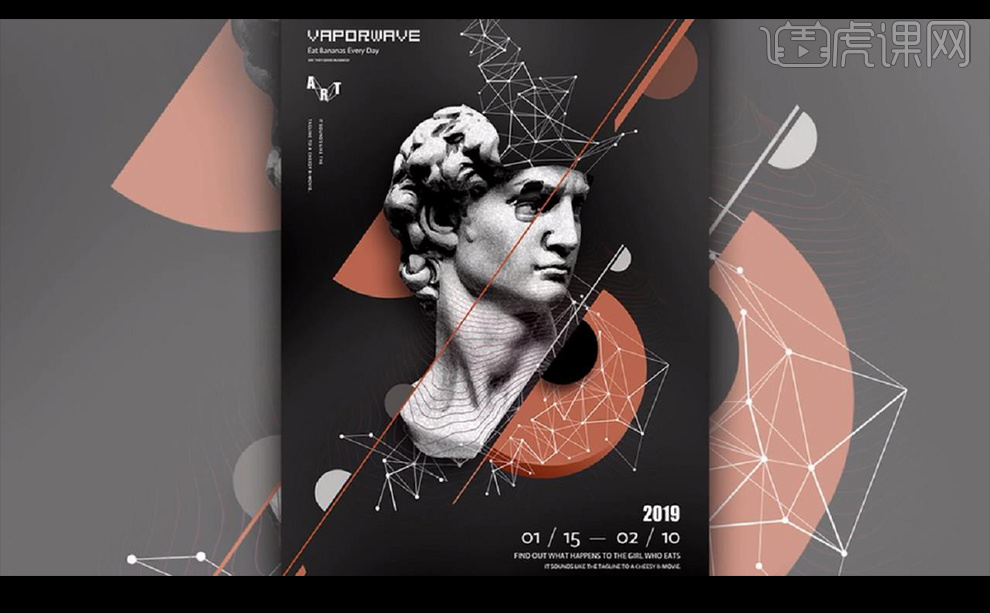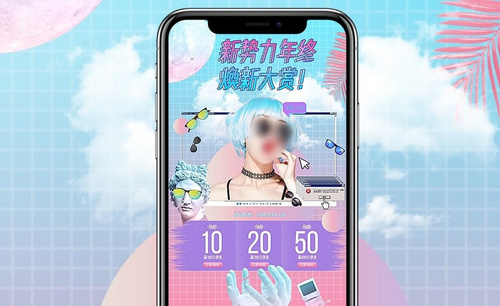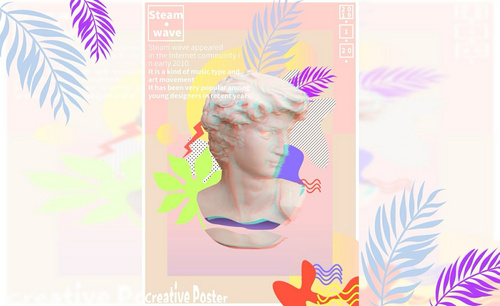PS如何制作个性蒸汽波风海报
发布时间:暂无
1.我们使用【PS】新建画布,背景填充而黑色,新建图层使用【画笔工具】进行涂抹白色降低不透明度。
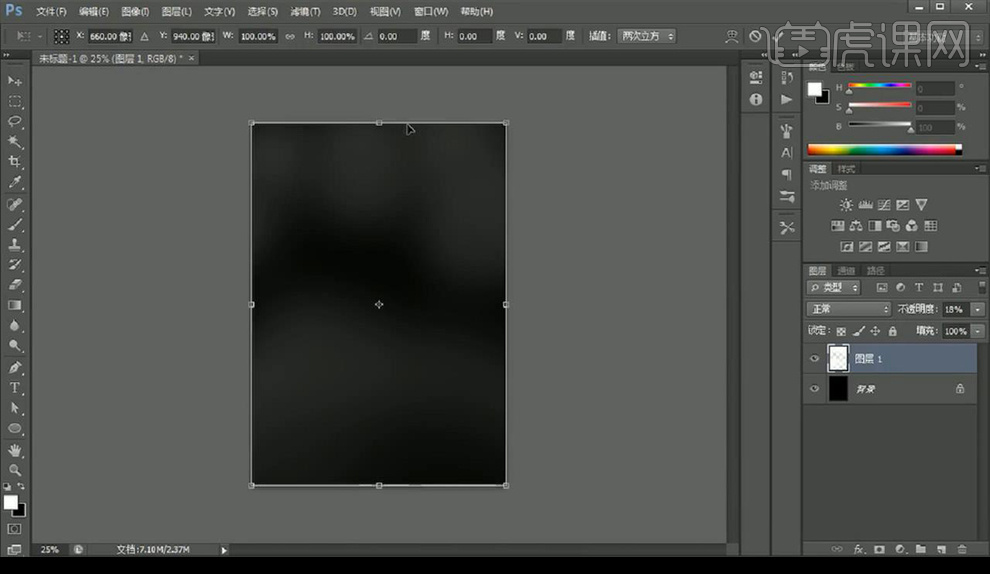
2.然后我们拖入石膏体素材,调整【滤镜库】-【海绵】调整。
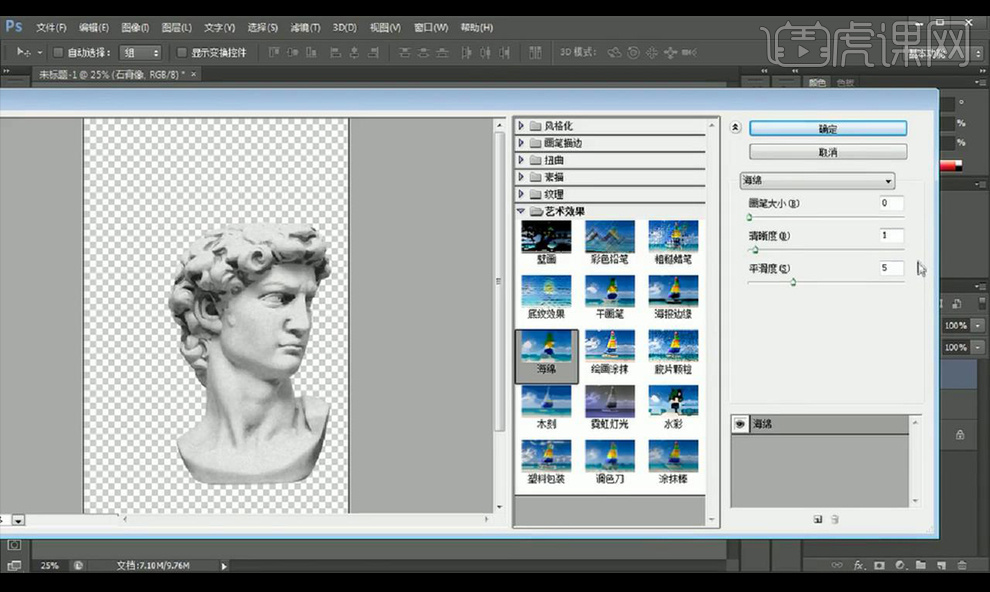
3.然后进行再次调整【滤镜库】-【水彩】调整。
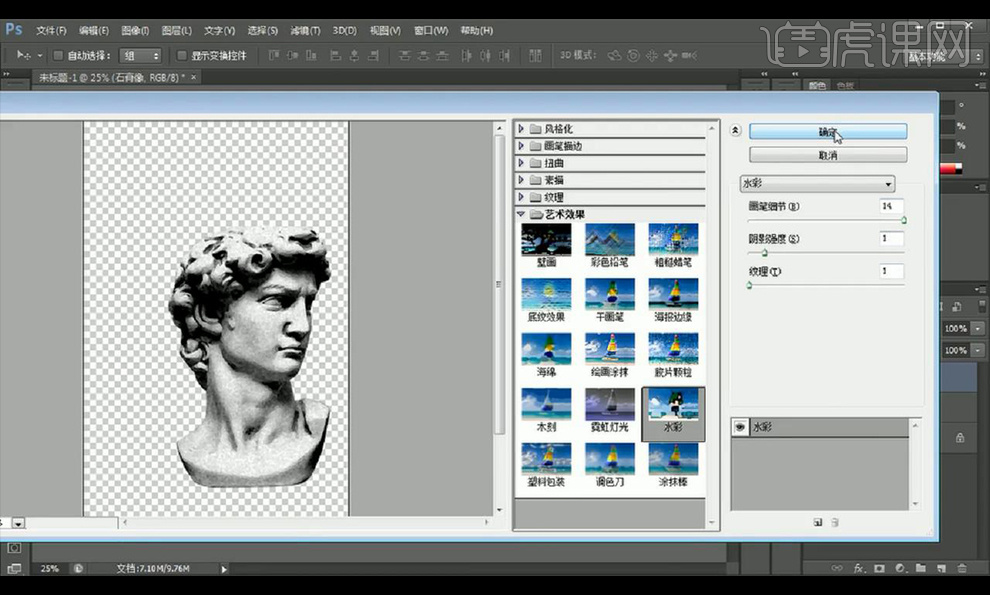
4.接下来我们新建图层绘制一条线段,进行复制调整方向粗细摆放如图所示。
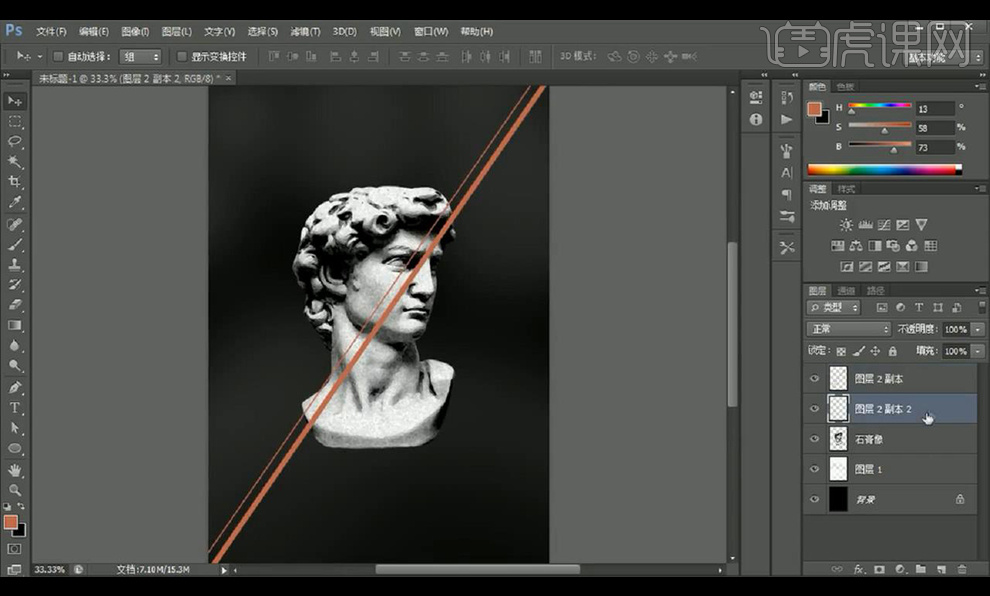
5.然后我们对粗线的中间部分删除,复制细线然后我们对石膏体添加蒙版抠选右下角部分隐藏。
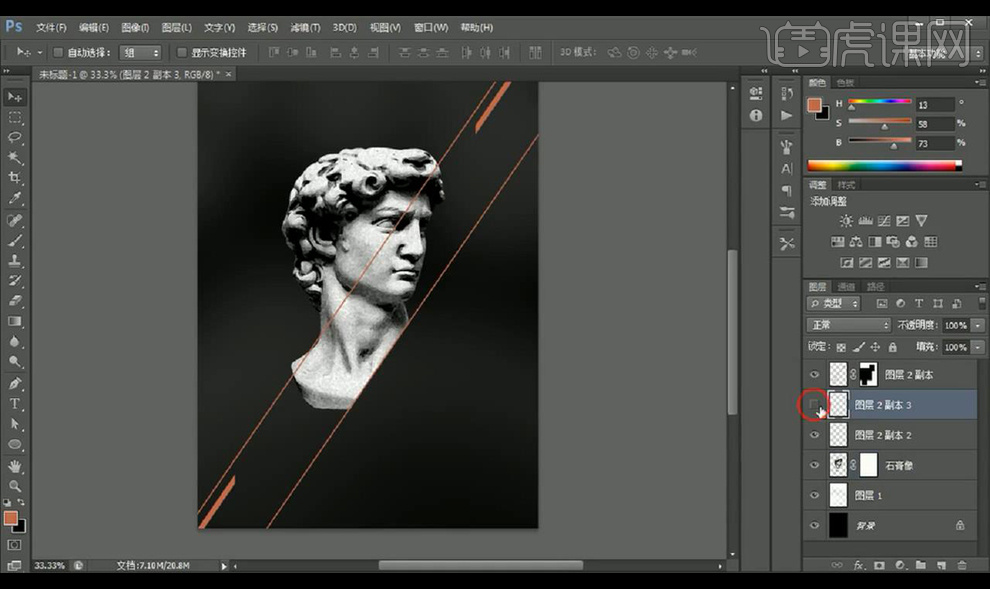
6.然后我们进行复制一根细线将两端隐藏,再填充一根白色,接下来在石膏体蒙版上对头顶一部分抠选隐藏。
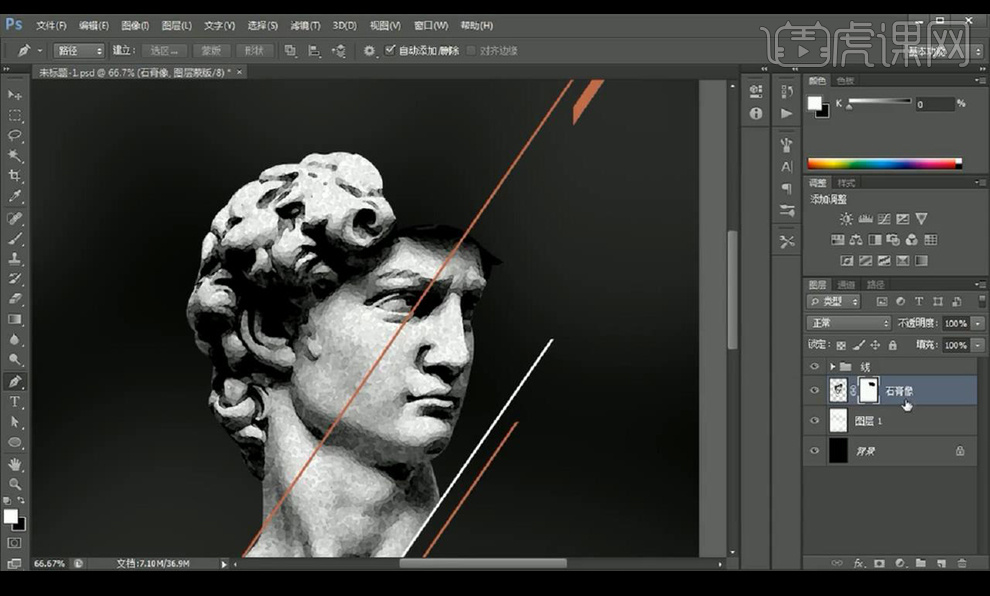
7.然后我们抠选眼睛的部分,下移进行添加【内阴影】参数如图所示。
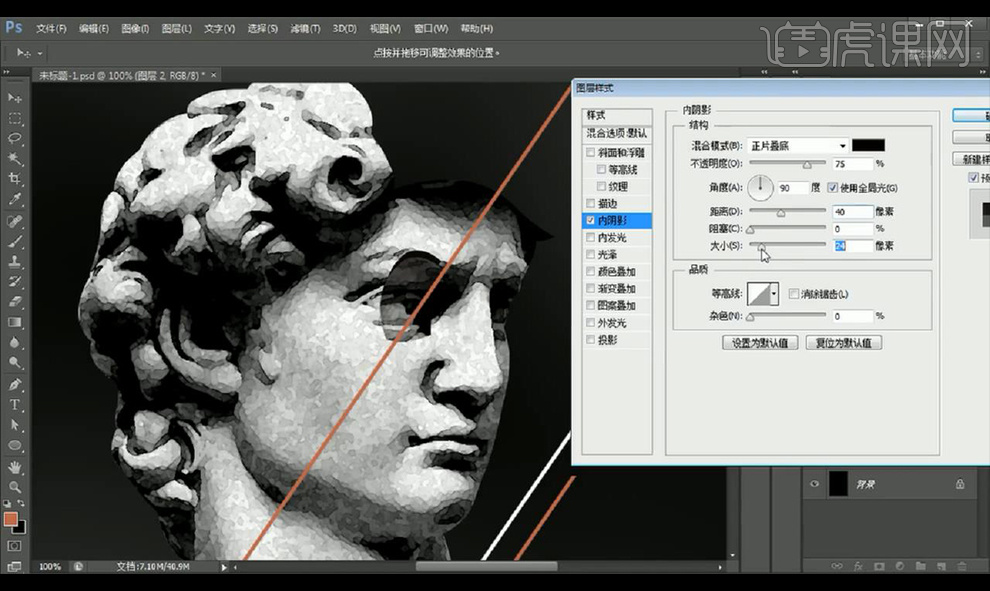
8.接下来我们拖入线条素材进行摆放在背景中,添加蒙版涂抹掉不需要的部分。

9.然后我们进行绘制一个半圆,复制一层添加【渐变叠加】参数如图所示。
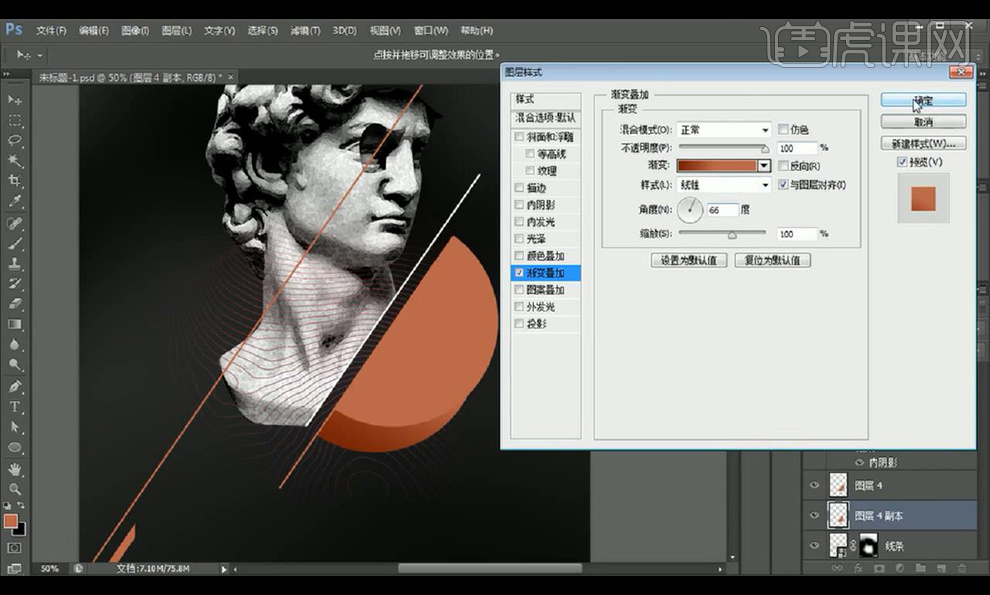
10.接下来我们拖入几何线条,复制多层摆放,再进行绘制半圆填充不同颜色如图所示。
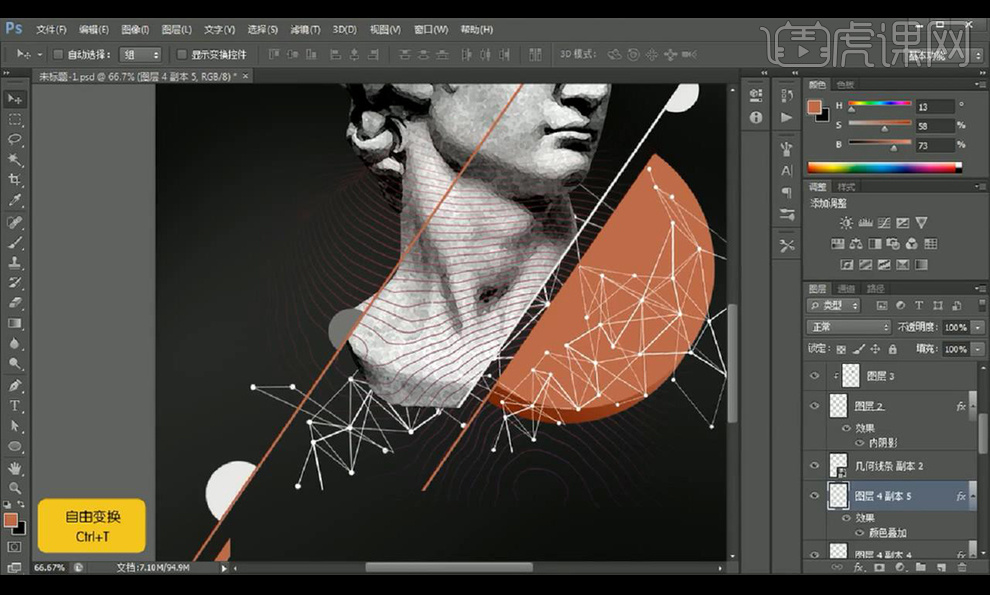
11.接下来绘制一个半圆摆放在大的中间,填充黑色,然后我们进行添加【投影】参数如图所示。
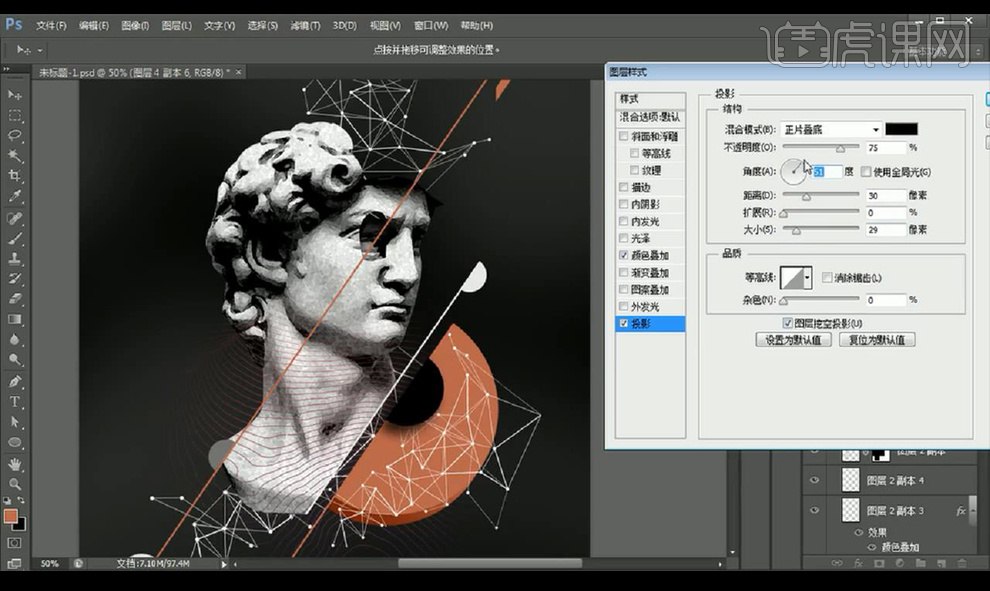
12.然后我们对石膏体进行添加【投影】参数如图所示。
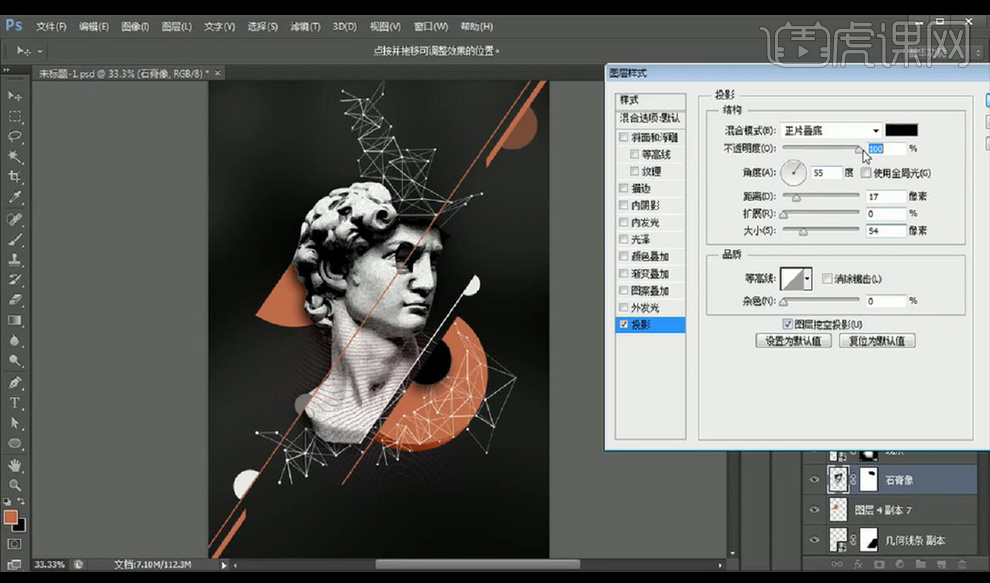
13.我们新建图层创建剪切蒙版到石膏体,然后涂抹黑色,再新建一层混合模式为【柔光】进行涂抹降低不透明度。
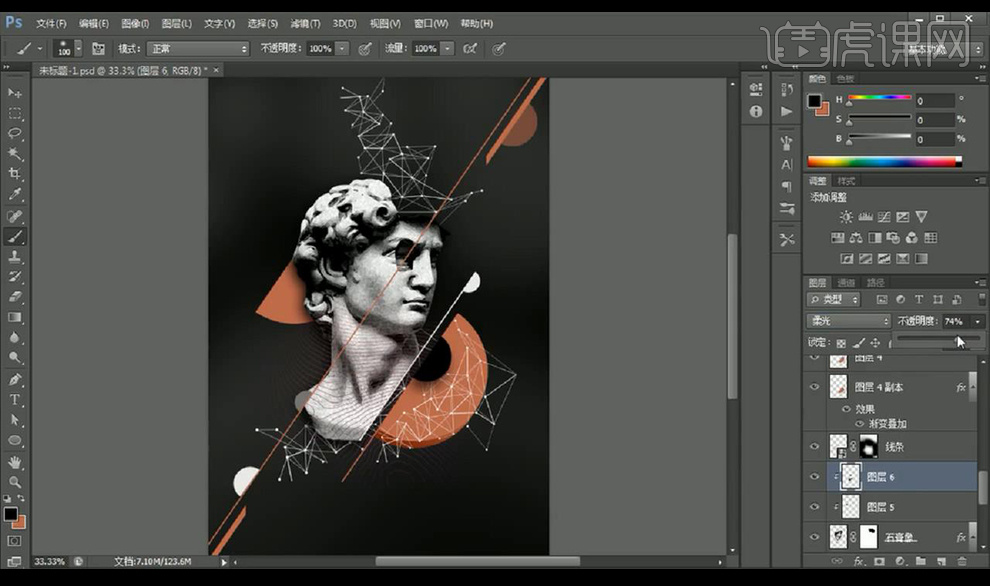
14.接下来我们拖入文案组进行摆放如图所示。
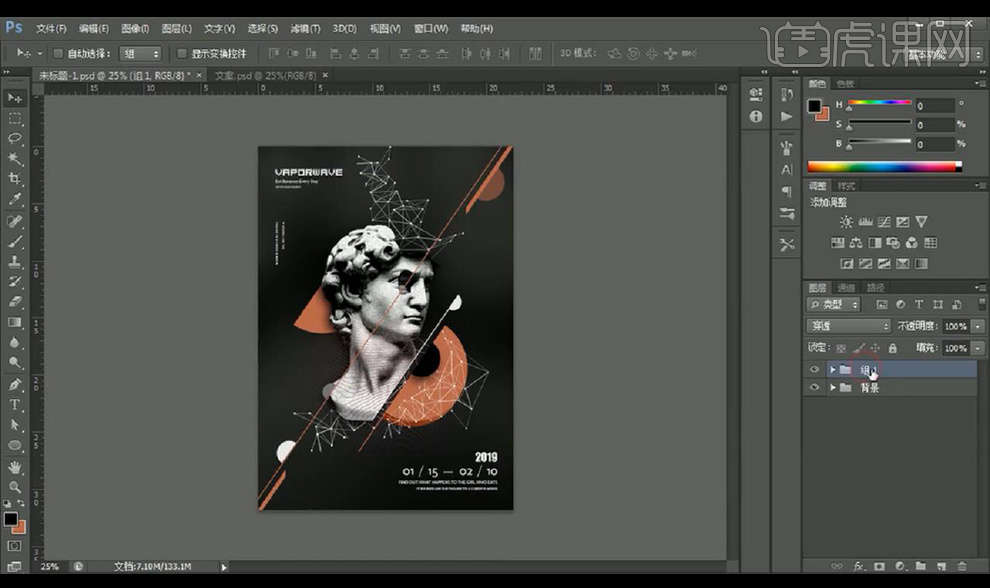
15.我们重新摆一下左上角英文,进行新建图层使用【铅笔工具】绘制线段连接。

16.本节课结束。